あなたのiPhoneカメラは素晴らしいです。 特にビデオの場合。 最新のiPhoneは4Kビデオをキャプチャし、過去数年間のほとんどすべてのiPhoneが高解像度1080pを簡単に実行できます。 また、動画が安定する可能性が高いため、 ステディカム、不安定な人間の手ではありません。
ただし、音は画像ほど良くありません。 iPhoneのマイクは優れていますが、カメラほどハイエンドではありません。 また、マイクを設置するのに最適な場所は、レンズのすぐ隣ではないことがよくあります。 音源(通常は話す人)のできるだけ近くに配置することをお勧めします。 良いニュースは、iPhoneビデオではるかに優れたサウンドを簡単に取得できることです。 方法は次のとおりです。
マイクを使う
iPhoneのLightningポートに接続する小さなZoomマイクを持っています。 外部マイクは、特に被写体にかなり近い場合や環境が静かな場合に、オーディオ品質を向上させるための優れた方法です。 ケーブル付きのマイクまたは素晴らしいマイクを選択することもできます MikmeのようなワイヤレスiPhoneマイク.

写真:ズーム
iPhoneは入力を自動的に使用するため、外部マイクは改善されたサウンドを追加する最も簡単な方法です。 以下に概説する他の方法では、オーディオを個別に録音し、後でビデオと組み合わせます。 iOSでは、これはまだ本当に苦痛です。 オーディオとビデオを同期して一緒に録画する場合は、後で面倒な作業を行う必要はありません。 撃たれるとすぐに行く準備ができています。
もう1つの外部オプションは、iPhone用の何らかの外部オーディオインターフェイスを備えた通常のマイクを使用することです。 新しい Roland Go Mixer Pro トリックを行います。 これはまさにこの目的のために設計されたポケットサイズのミキサーです。ビデオの録画中にさまざまなマイクや楽器をiPhoneに接続します。
クリップオンマイク
もう1つのオプションは、テレビでいつも使用されているようなクリップオンラベリアマイクです。 これらはジャックソケットに直接差し込むことが多いため、特に便利です。
もう一つ。 外部マイクを使用する場合は、ふわふわのマフラーまたはフロントガラスを検討してください。 これらのフォームポッドはマイクの上に飛び出し、風切り音を防ぎます。 やり過ぎのように思えるかもしれませんが、録音で風切り音が聞こえたらすぐに購入したいと思うでしょう。 彼らはまた
非常に安い.別のiPhoneまたはiPadを使用する
別の方法は、別のiPhoneを使用してオーディオを録音することです。 これは、別のiPhoneで遠くからビデオを撮影しながら、マイクを被写体に近づけるのに最適な方法です。 2台目のiPhoneを使用することの最大のメリットは、フレーム内にある場合でも、誰もそれに気付かないことです。 通常のマイクは、ブームの中で可能な限り近くに保持されますが、それでもショットから外れています。 または、花瓶のようなものの後ろに隠れている可能性があります。 しかし、iPhoneは机の上に置いておくことができます。問題ありません。
このオプションを選択した場合は、後でオーディオとビデオを組み合わせる必要があります。 後で使用するためのビジュアルおよびオーディオリファレンスを作成して、これを自分で簡単にします。 あなたはそれらを知っています 映画のセットで使用するカチンコ? それはまさに彼らがしていることです。 彼らは拍手します、そしてあなたは彼らがそれをした正確な瞬間を見ることができます。 Lo-Fiバージョンのカメラを手で叩くだけです。
この2台目のiPhoneは、外部マイクが接続された状態で使用することもできます。
スタンドアロンレコーダーを使用する

写真: Dom Christie / Flickr CC
これはもう1つの優れたオプションです。 あなたがたくさんのビデオを撮るなら、あなたはポータブルレコーダーを検討するかもしれません。 ズームもまた、いくつかの優れたユニットになりますが、実際には、これはこのハウツーの範囲外の大きな主題です。 外部レコーダーを使用する場合は、必ずカチンコのトリックを行ってください。 また、作成されるオーディオファイルが、後でサウンドとビデオを結合するために使用しているソフトウェアと互換性があることを確認してください。
スタンドアロンレコーダーを使用する際の最大のハードルは、オーディオをレコーダーからiPhoneに取り込むことです。 これを行うには、コンピューターを使用する方が簡単かもしれません。 Mac上のiMovieがその役目を果たし、他にもたくさんのMacビデオ編集アプリがあります。 Final Cut Xはここではやり過ぎかもしれませんが、それは確かに仕事次第です。
後でサウンドとビデオを組み合わせる方法
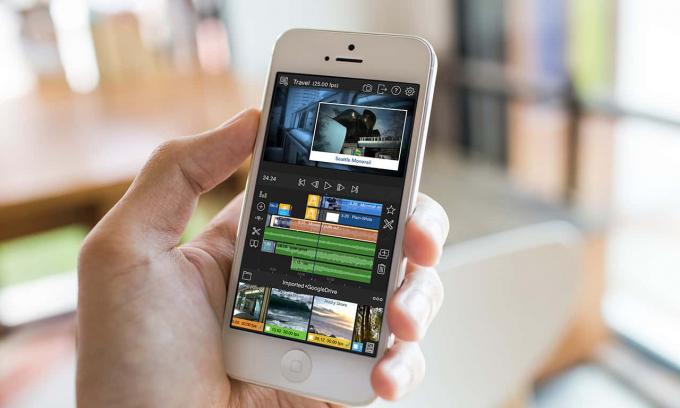
写真:ルマタッチ
後でサウンドとビデオを組み合わせると、想像以上に難しいことがわかります。 iOSのiMovieを使用すると、iPadまたはiPhoneでオーディオファイルを取得してビデオクリップに追加できますが、オーディオをスライドさせて並べることはできません。 これまでのところ、これを行う唯一のアプリは ピナクルスタジオプロ、iPad用のフル機能のビデオ編集アプリ。 ただし、2016年以降更新されていません(13ドルかかります)。
ルマフュージョン はるかに有望に見えます。 その20ドルの値札は何人かの人々を先延ばしにするかもしれません。 しかし、プロのビデオを撮影している場合、それはポケットの変更よりも少ないです。 このアプリはそれ自体でかなり狂ったように見えるので、近い将来、それを使用するためのハウツー記事を期待することができます。
ご覧のとおり、簡単な方法から少し注意が必要な方法まで、動画の音声を改善する方法はいくつかあります。 撮影のセットアップに適したものを選択してください。ただし、それらを考慮してください。 優れたオーディオは、あなたのビデオをよりプロフェッショナルに見せてくれます。

